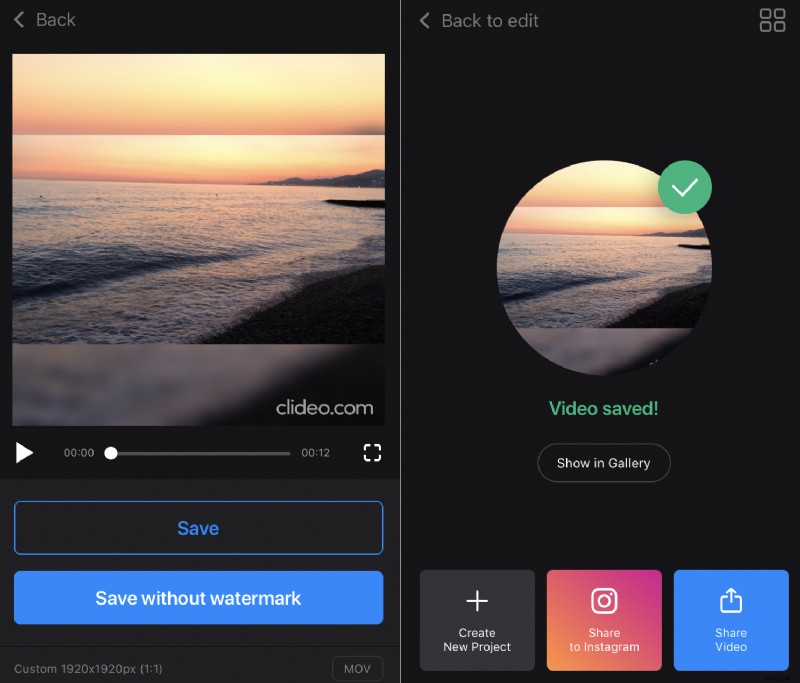Aplikace pro oříznutí videa pro Instagram a další sociální média
Jeho hlavní výhoda – aplikace funguje v offline režimu, k úpravě videa nepotřebujete internet, pouze ke sdílení. Je to zdarma a na rozdíl od většiny bezplatných aplikací ani nemusíte snášet nekonečné reklamy, protože žádné neexistují.
Naše aplikace je určena pouze pro iPhony a další iOS zařízení. Ale nebojte se! Pokud máte smartphone se systémem Android nebo preferujete Mac nebo Windows, můžete vždy využít jeho online verzi.
Pokračujte ve čtení a naučte se používat aplikaci oříznutí videa ve 4 jednoduchých krocích.
-
Stáhněte si aplikaci a spusťte projekt
Otevřete App Store v libovolném prohlížeči a stáhněte si aplikaci Crop App od Clideo. Otevřete jej a najděte obrazovku „Moje projekty“, klepněte na znaménko plus vlevo nahoře a nahrajte záznam z alba fotoaparátu.
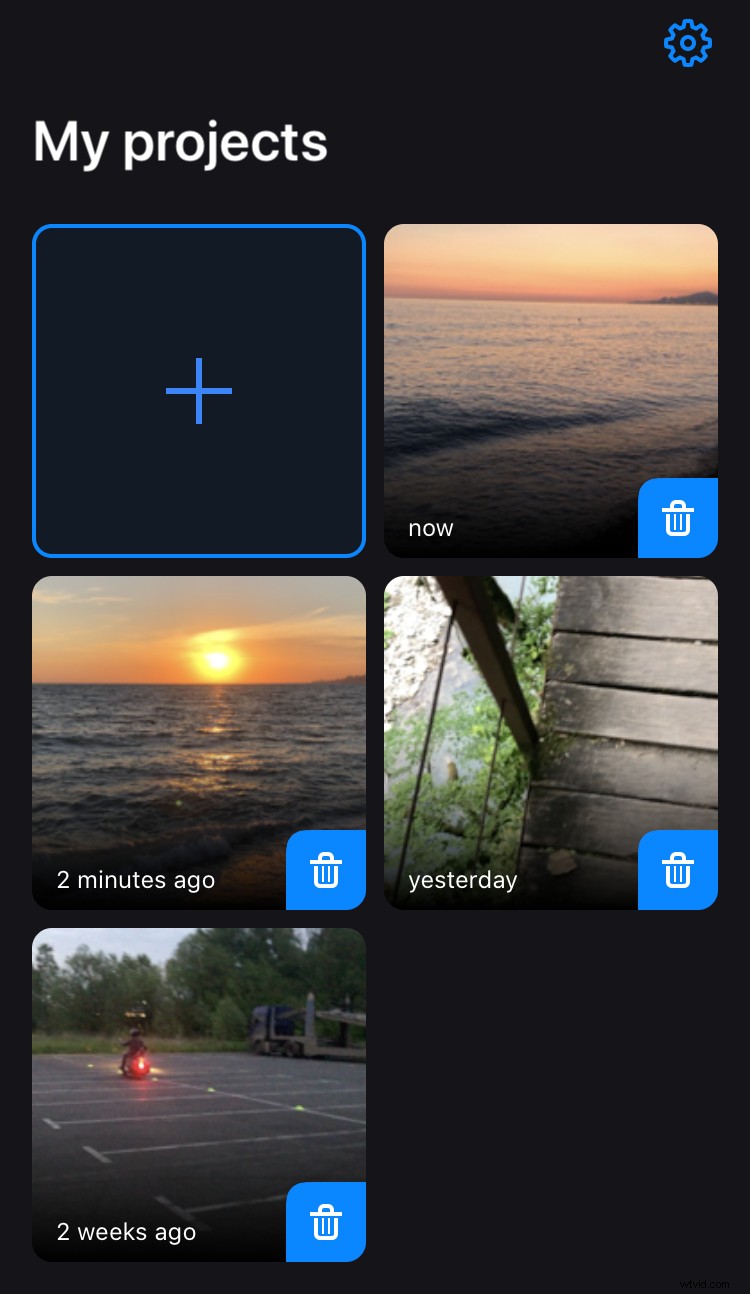
-
V případě potřeby vyberte přednastavenou velikost
Aplikace Clideo pro oříznutí velikosti videa umožňuje také změnu jeho velikosti a výběr poměru stran.
Pokud jste se již rozhodli, kam záznam zveřejníte, klepněte na ikonu sociálních sítí pod přehrávačem a vyberte typ příspěvku.
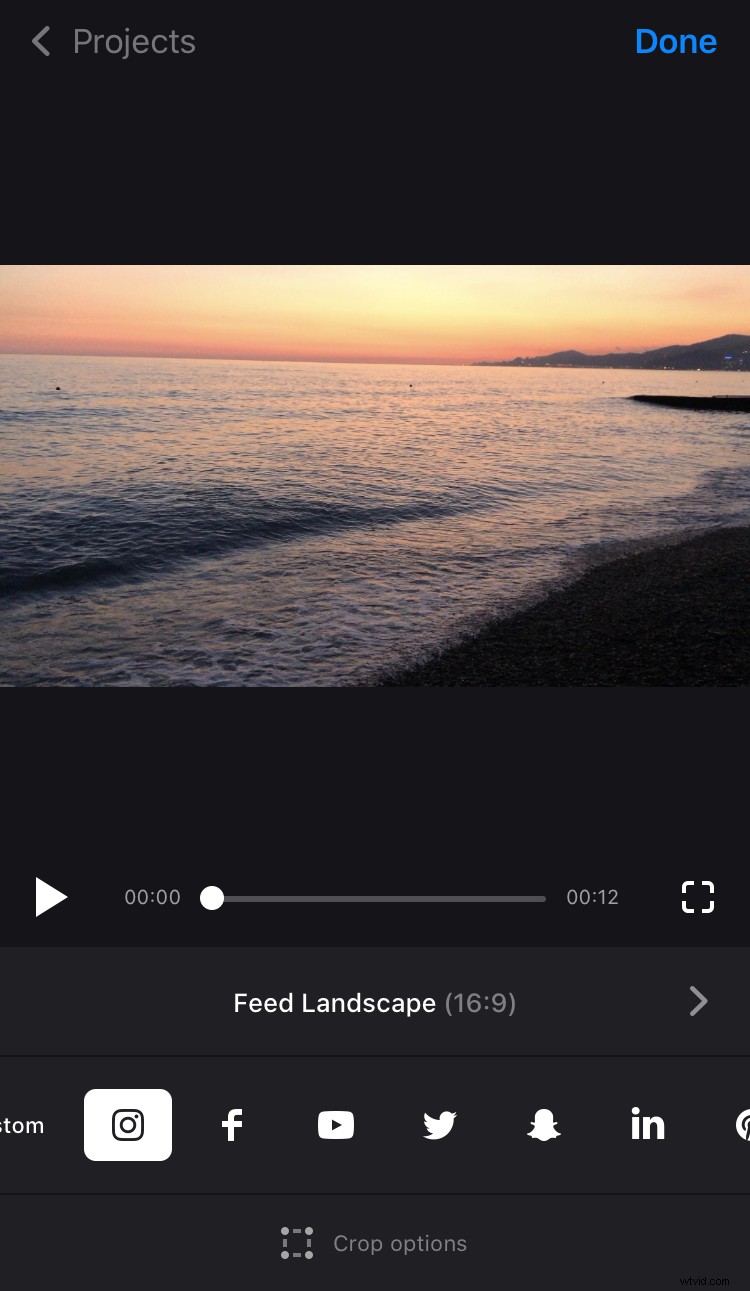
Pokud jste se ještě nerozhodli, ale víte, jakou orientaci videa potřebujete, vyberte možnost „Vlastní“ a vyberte požadovaný vzor:1:1 pro čtverec, 16:9 pro šířku, 9:16 pro portrét, atd.
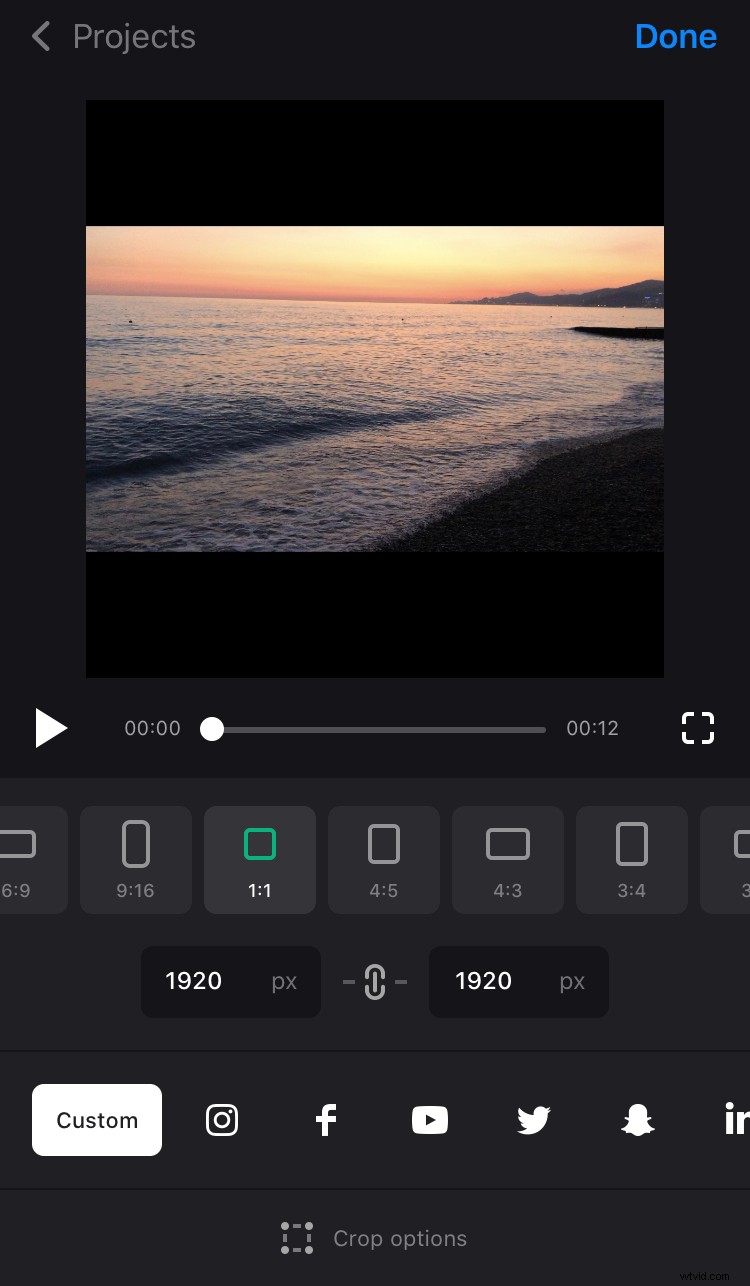
Zde jste vyzváni k ručnímu nastavení výšky nebo šířky a druhý parametr bude nastaven podle zvoleného vzoru.
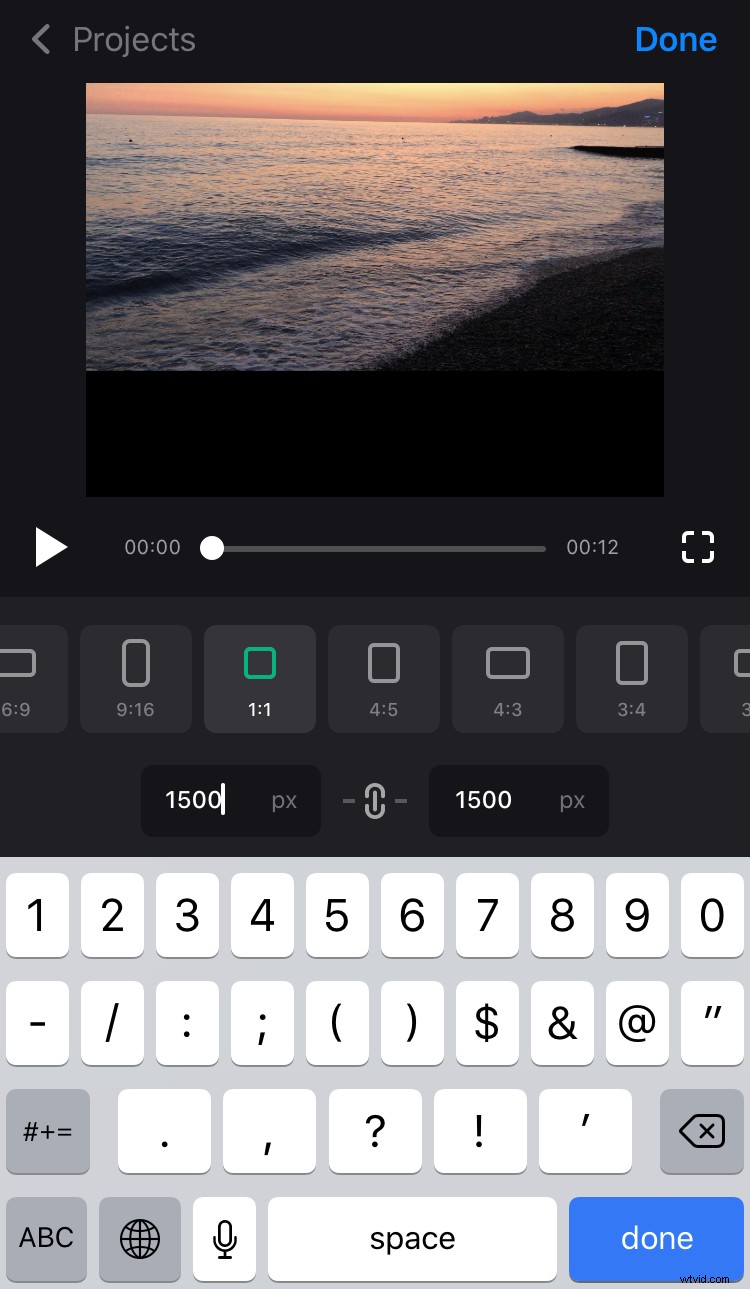
Pokud chcete oba rozměry vložit ručně, aniž byste dodrželi konkrétní poměr stran, klepněte na znak řetězu mezi rámečky, aby byl „neaktivní“ a nastavte požadované hodnoty.
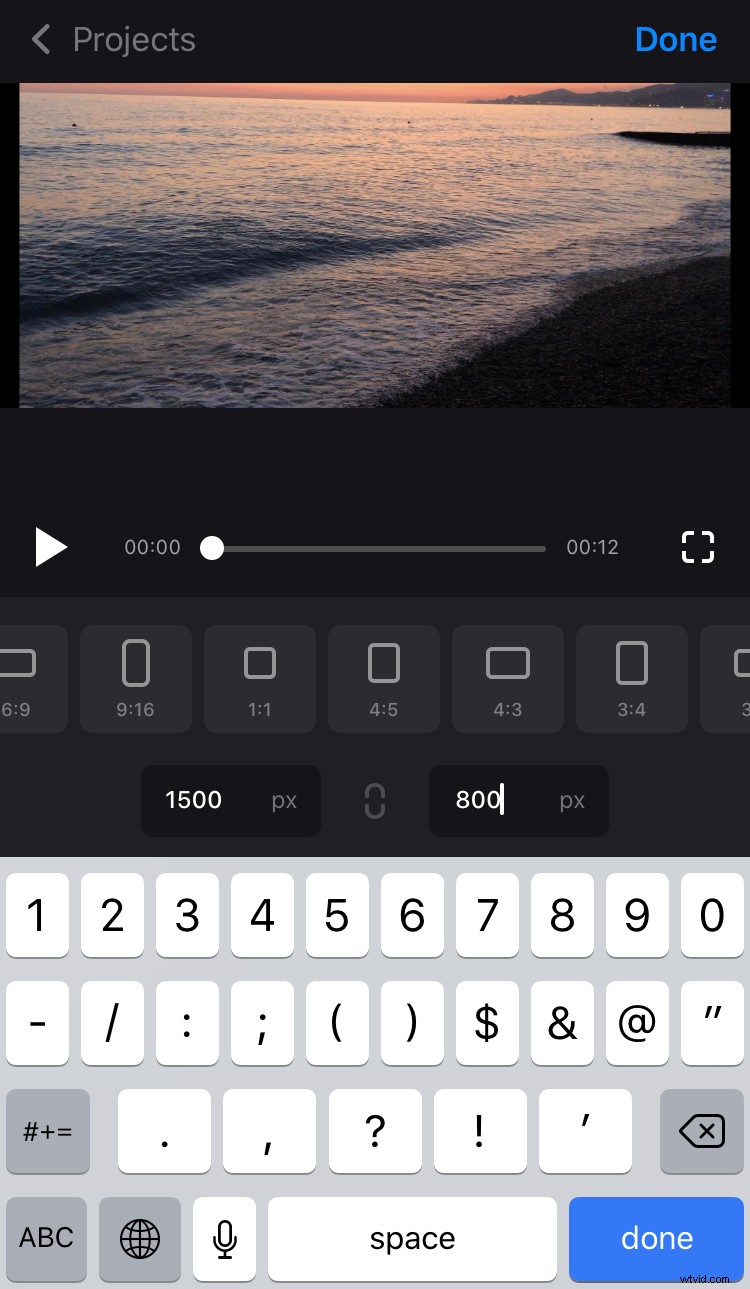
-
Oříznout video
Klepněte na tlačítko „Možnosti oříznutí“ ve spodní části a kliknutím na „Přizpůsobit“ rozbalte video bez oříznutí.
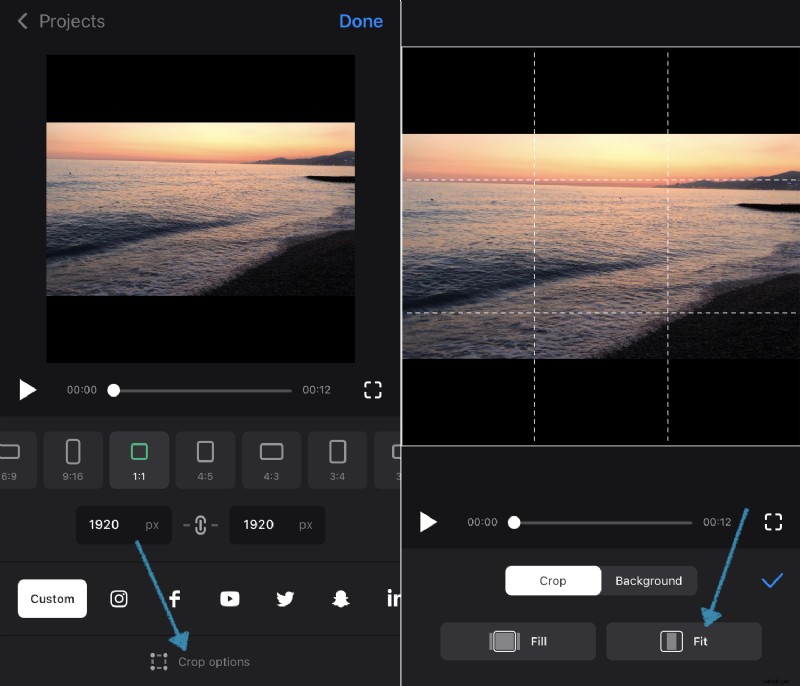
Pokud chcete, aby záznam zcela vyplnil rámeček, stačí stisknout tlačítko „Vyplnit“.
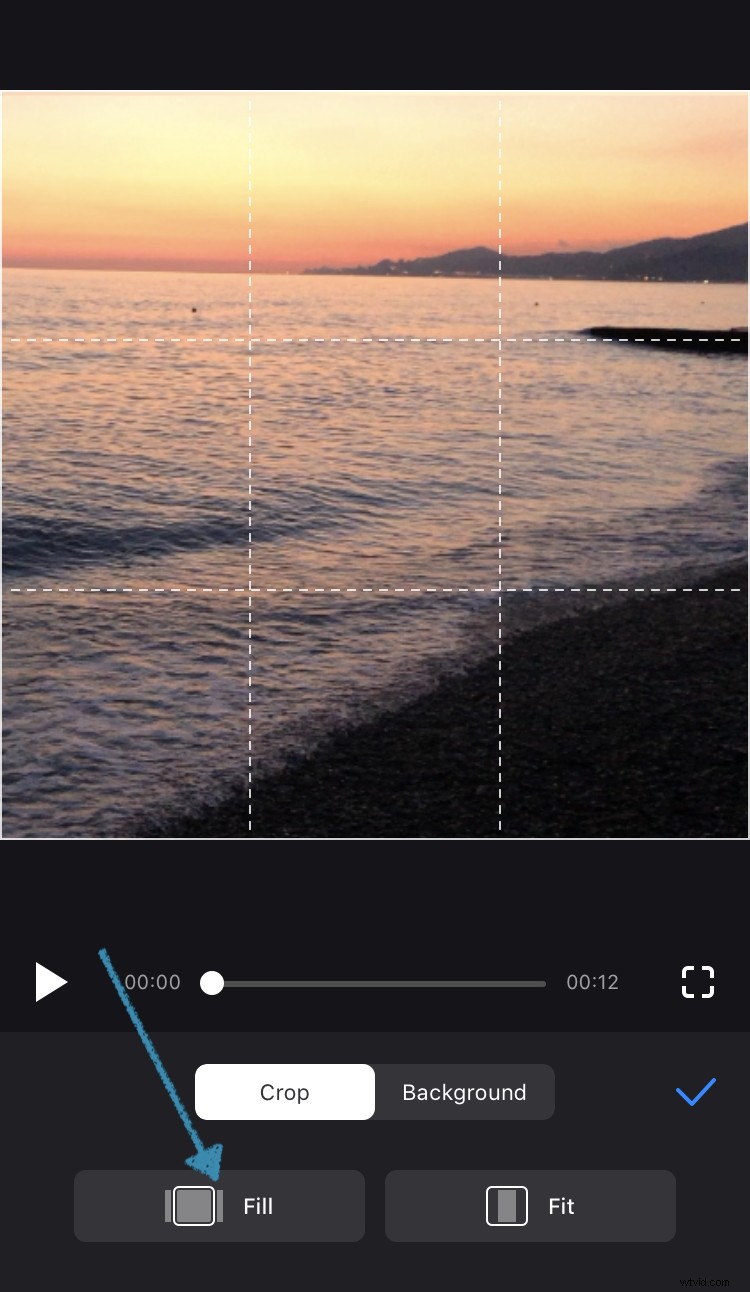
Pokud existují okraje, vyberte jejich barvu nebo je rozmažte.
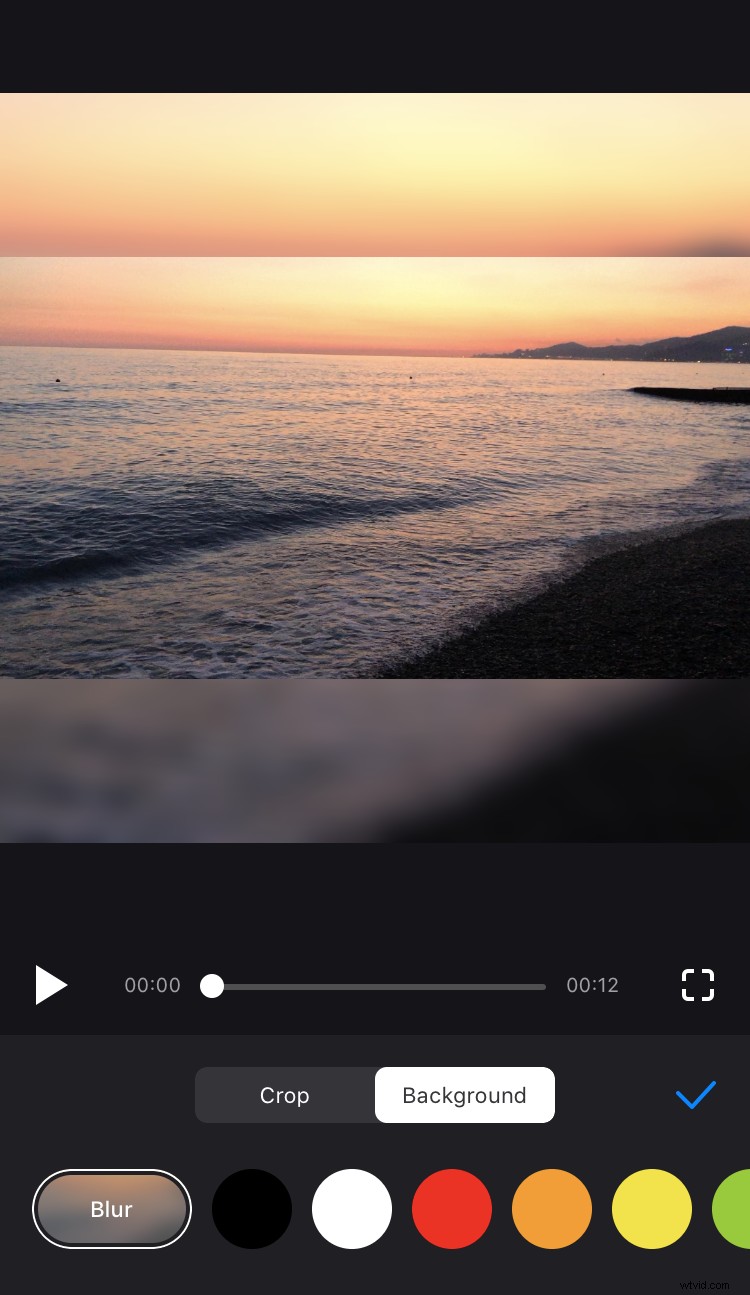
-
Uložte a sdílejte vizuál
Až budete připraveni, klikněte na „Hotovo“ a uložte oříznuté video do svého osobního zařízení, budete jej moci zveřejnit na Instagramu nebo sdílet prostřednictvím různých messengerů přímo z aplikace. Automaticky se také uloží do vašich projektů.